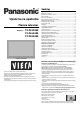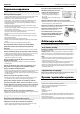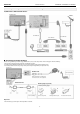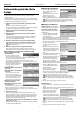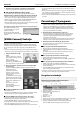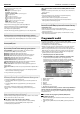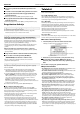Operating instructions
Panasonic Plasma Television TX-P42G30E / TX-P46G30E / TX-P50G30E
8
7.
Tasterima ◄/► odaberite opciju [Home] i pritisnite [OK].
Odaberite opciju [Home] kada uređaj koristite za kućnu zabavu.
Ako greškom odaberete “Shop” opciju
Ovo je demonstracioni režim koji objašnjava glavne funkcije uređaja.
Odaberite [Home] opciju kada uređaj koristite u kućnom okruženju.
• Možete da se vratite na ekran za izbor okruženja na ekranu za potvrdu
“Shop” opcije i na ekranu za uključivanje/isključivanje demonstracije.
1. Vratite se na ekran za izbor okruženja i pritisnite [BACK/RETURN] taster.
2. Tasterima [◄/►] odaberite “Home” i pritisnite [OK] taster.
• Ako kasnije želite da promenite ovaj režim, morate da vratite sve postavke
na početne vrednosti (opcija [Shipping Condition]).
Auto Setup procedura je završena i spremni ste za praćenje programa.
Ako podešavanje kanala ne uspe,
proverite RF kabl i ponovo pratite
prikazane instrukcije.
Ako kasnije povežete bežični LAN
adapter, prikazuje se ekran za potvrdu
postavke.
[VIERA Connect] funkcija
VIERA Connect je kapija ka jedinstvenim Panasonic Internet servisima koja
značajno proširuje VIERA CAST funkcije.
VIERA Connect vam dozvoljava da pristupite odeđenim Web lokacijama
podržanim od strane kompanije Panasonic i uživate u Internet sadržajima
kao što su fotografije, video zapis i igre preko početnog VIERA Connect
ekrana.
• Uređaj ne poseduje punu funkciju programa za pregled Internet sadržaja
(browser) zbog čega neke funkcije Web stranica možda neće biti dostupne.
1.
Uključite TV pritiskom na [O]
taster.
Pritisnite i držite taster 1 sekundu.
Glavni prekidač napajanja mrora da
bude u On poziciji.
Svaki put kada uključite TV,
prikazuje se uvodni VIERA Connect
baner. Izgled banera se može promeniti.
2.
Dok je baner prikazan, pritisnite [OK] taster da pristupite VIERA
Connect ekranu.
Ili, pritisnite INTERNET (VIERA CAST) taster. Izgled tastera zavisi od
datljinskog upravljača.
Primer ekrana sa porukom:
Potrebno je izvesno vreme za
čitanje podataka u zavisnosti od
uslova upotrebe.
Pre VIERA Connect ekrana mogu se
prikazati poruke. Pročitajte poruke
pažljivo i pratite prikazane instrukcije.
Primer početnog VIERA Connect
ekrana:
Da pređete na sledeći nivo,
odaberite [MORE].
Da se vratite na prethodni nivo,
odaberite [BACK].
Da izađete iz VIERA Connect ekrana
Pritisnite [EXIT] taster.
• Da uklonite uvodni VIERA Connect baner, sačekajte 5 sekundi ili pritisnite
bilo koji taster (izuzev tastera za pristup VIERA Connect ekranu).
Upotreba VIERA Connect ekrana (januar, 2011. god.)
• Upotrebite kursorske tastere da pomerite kursor/odaberete stavku.
• Pritisnite OK taster da pristupite odabranoj stavci.
• Pritisnite [BACK/RETURN] da se vratite na prethodni ekran.
• Upotrebite tastere u boji ako su ključne reči prikazane na raznobojnoj traci.
• Upotrebite numeričke tastere ako su opcije numerisane.
• Upotrebite [INTERNET]/[VIERA CAST] taster da se vratite na početni ekran.
• Za video komunikaciju (Skype), potrebna vam je komunikaciona kamera
TY-CC10W.
• Možete da povežete tastaturu i kontroler za igru preko USB priključka radi
unosa karaktera ili igranja uz VIERA Connect funkciju. Tastaturu i kontroler
možete da koristite i za druge funkcije.
• Ako ne možete da pristupite VIERA Connect funkciji, proverite mrežnu vezu
i postavke.
Posmatranje TV programa
1.
Uključite televizor pritiskom na [O] taster.
Pritisnite i držite 1 sekundu. Prekidač treba da bude u [ON] poziciji.
Prikazuje se uvodni VIERA Connect baner. Možete da pristupite ovoj
funkciji i uživate u različitim sadržajima pritiskom na OK taster. Da
uklonite baner, sačekajte 5 sekundi ili pritisnite bilo koji taster (izuzev
tastera za pristup VIERA Connect funkciji).
2.
Odaberite željeni režim pritiskom na [TV] taster.
Dostupni režimi zavise od memorisanih kanala. Sprovedite izbor uz
pomoću kursorskih tastera [▲▼] i tastera [OK]. Režim možete da
odaberete i višestrukim pritiskom na [TV] taster na daljinskom
upravljaču ili samom uređaju.
Ako se [TV Selection] meni ne prikaže, pritisnite [TV] i promenite režim.
Prikazuje se traka sa informacijama svaki put kada odaberete kanal.
3.
Odaberite kanal numeričkim ili [
] / [
] tasterima.
Da odaberete program sa trocifrenim brojem, pritisnite tri broja u
kratkom vremenskom intervalu.
Izbor programa iz liste kanala (Channel List)
1. Pritisnite [OK] taster da prikažete listu dostupnih kanala.
2. Odaberite željeni kanal tasterima [▲▼] i potvrdite izbor pritiskom na
taster [OK].
Da sortirate kanale prema abecednom redu, pritisnite crveni taster.
Da promenite kategoriju, pritisnite plavi taster.
Izbor programa pomoću trake sa informacijama
1. Prikažite traku sa informacijama pritiskom na taster [i].
2. Dok je traka prikazana, odaberite kanal tasterima [▲▼] i pritisnite [OK]
da biste ga gledali.
Izbor programa pomoću programskog vodiča (TV Guide)
1. Prikažite programski vodič pritiskom na [GUIDE] taster.
2. Odaberite aktuelni program ili kanal kursorskim tasterima i pritisnite [OK]
da biste mu pristupili.
3. Tasterima [◄►] odaberite [View] (DVB režim), a zatim pritisnite [OK]
taster da biste gledali odabrani kanal.
• U zavisnosti od odabrane zemlje možda ćete morati da unesete poštanski
kod ili da sprovedete ažuriranje. Pratite prikazane instrukcije.
Druge korisne funkcije
Prikaz trake sa informacijama
Pritisnite taster [i] da prikažete traku sa informacijama.
• Traka se prikazuje i kada promenite kanal.
1. Pozicija i ime kanala
2. Tip kanala ([Radio], [Data], [HDTV] i dr.)
Šifrovan kanal:
TV režim:
3. Program
4. Aktuelno vreme
5. Početno/završno vreme programa (DVB). Broj kanala itd. (analogni režim)
6. Indikator proteklog vremena odabranog programa (DVB)
7. Kategorija. Pritisnite plavi taster da promenite kategoriju (DVB),
tasterima [▲▼] odaberite kategoriju i pritisnite taster [OK].
8